| 1 | Menü tuşuna basın. Ağ (Network) seçeneğini belirlemek için Ağ I/F (Network I/F) seçeneğini belirlemek için Kablosuz Ağ (WLAN) seçeneğini belirleyin. | ||||
| 2 | Bilgisayarınızı açın. Yapılandırma öncesinde çalışır durumdaki tüm uygulamaları kapatın. | ||||
| 3 | Size verilen CD-ROM'u, CD-ROM sürücüsüne yerleştirin. Açılış ekranı otomatik olarak görüntülenecektir. Model adı ekranı görüntülenirse, makinenizi seçin. Dil ekranı görüntülenirse, dil seçiminizi yapın. | ||||
| 4 | CD-ROM ana menüsü görüntülenecektir. Gelişmiş öğesini tıklayın. 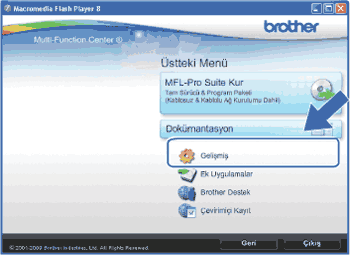 | ||||
| 5 | Kablosuz LAN Kurulum Sihirbazı öğesini tıklayın. 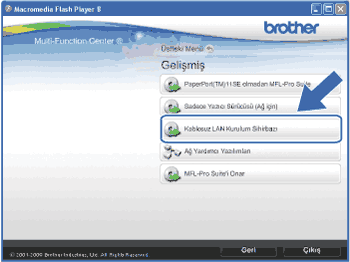 | ||||
| 6 | Adım adım kurulum (Tavsiye edilen) seçeneğini belirleyin ve ardından İleri öğesini tıklayın. 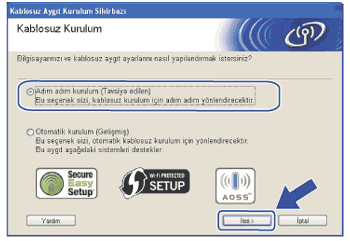 | ||||
| 7 | Kablosuz (Gelişmiş) seçeneğini belirleyin ve İleri öğesini tıklayın.  | ||||
| 8 | Önemli Uyarı konusunu okuyun. Kablosuz ayarın etkinleştirildiğini onayladıktan sonra kutuyu işaretleyin ve ardından İleri öğesini tıklayın. 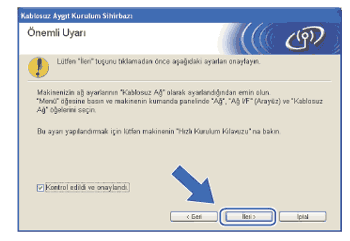 | ||||
| 9 | Bilgisayarınızın kablosuz ayarlarını geçici olarak değiştirmeniz gerekir. Ekran açıklamalarını takip edin. Bilgisayarınızın SSID adı veya kanalı gibi tüm ayarlarını bir yere not ettiğinizden emin olun (bilgisayarınızı orijinal kablosuz ayarlarına çevirmek için bunlara ihtiyacınız olacak) ve ardından İleri öğesine basın. 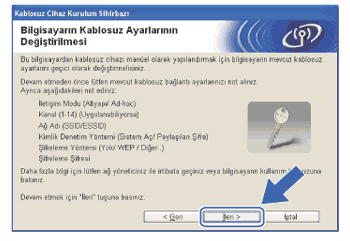 Makinenizi kullanmış olduğunuz kablosuz ağ için yapılandırmak istiyorsanız, yapılandırma işlemi öncesinde kablosuz ağ ayarlarını bir yere not edin. | ||||
| 10 | Yapılandırılmamış kablosuz makineyle iletişime geçmek için, makinenin bu ekranda görüntülenen varsayılan ayarlarıyla eşleştirmek üzere PC'nizin kablosuz ayarlarını geçici olarak değiştirin. Kablosuz ayarları onayladıktan sonra kutuyu işaretleyin ve ardından İleri öğesini tıklayın.  | ||||
| 11 | Yapılandırmak istediğiniz makineyi seçin ve İleri öğesini tıklayın. Liste boş görünürse, makinenin açık olup olmadığını kontrol edin ve ardından Yenile öğesini tıklayın. 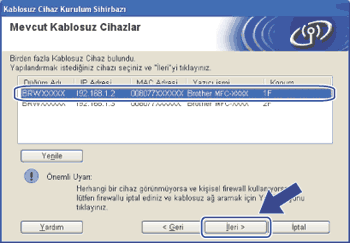 | ||||
| 12 | Sihirbaz, makinenizden kullanılabilecek kablosuz ağları arayacaktır. Makineyle ilişkilendirmek istediğiniz Ad-hoc ağını seçin ve ardından İleri öğesini tıklayın. 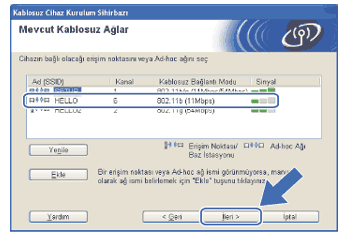
| ||||
| 13 | Ağınız, Kimlik Denetimi ve Şifreleme için yapılandırılmamışsa, aşağıdaki ekran görüntülenecektir. Yapılandırmaya devam etmek için, Tamam öğesini tıklayın ve 15 no'lu adıma geçin. 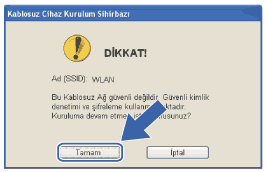 | ||||
| 14 | Ardından Ağ Şifresi girişini yapın, Ağ Şifresini Onayla seçeneğini ve ardından İleri öğesini tıklayın. 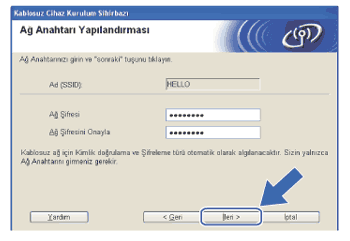 | ||||
| 15 | İleri öğesini tıklayın. Ayarlar makinenize gönderilecektir. Ağ Yapılandırma sayfası yazdırılacaktır. İptal öğesi tıklandığında ayarlar değiştirilmeden korunacaktır.  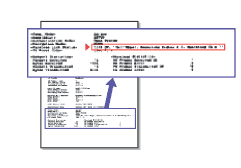 | ||||
| 16 | Yazdırılmış Ağ Yapılandırma sayfasını kontrol edin. Ağ Yapılandırma sayfasındaki Kablosuz Bağlantı Durumu için durum seçimini yapın. Durumunuz "Failed To Associate" ise, 17 no'lu adıma gidin. 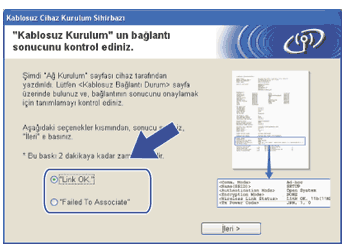 | ||||
| 17 | Son öğesini tıklayın. Kablosuz kurulum, bir kablosuz ağla ilişkilenemediği için gerçekleştirilemedi. Bunun nedeni, büyük olasılıkla yanlış güvenlik ayarlarıdır. Yazdırma sunucusunu varsayılan fabrika ayarlarına sıfırlayın. (Bkz. Ağ ayarlarını varsayılan fabrika ayarlarına geri çevirme.) Kablosuz ağınızın güvenlik ayarlarını onaylayın ve 5 adımdan başlayarak tekrar deneyin. 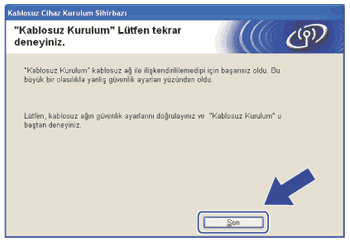 | ||||
| 18 | Yapılandırılmış kablosuz aygıtla iletişime geçmek için, bilgisayarınızı aynı kablosuz ayarları kullanmak üzere yapılandırmanız gerekir. Bilgisayarınızın kablosuz ayarlarını, makinenin Ağ Yapılandırma sayfasında 15 adımında görüntülenen kablosuz ayarlarla eşleştirmek üzere manuel olarak değiştirin. Bu ayarları onayladıktan sonra kutuyu işaretleyin ve ardından İleri öğesini tıklayın. 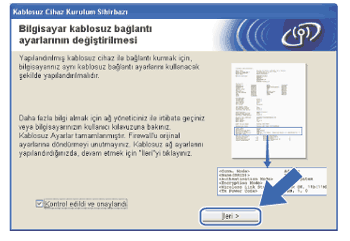 | ||||
| 19 | Kablosuz ayarları tamamladığınızı onayladıktan sonra kutuyu işaretleyin ve ardından Son öğesini tıklayın.  |
Kablosuz ayarlarınız başarısız olursa, MFL-Pro Suite programının yüklenmesi esnasında bir hata mesajı görüntülenecek ve yükleme işlemi sona erdirilecektir. Bu hatayla karşılaştığınızda 5 no'lu adıma gidin ve kablosuz bağlantıyı tekrar kurun. |